VSCode 同步配置
由于使用VSCode来编辑代码,每次换取电脑都要重新来配置自己的编辑器,所以使用Settings Sync插件来同步我们的编辑器配置。
VSCode 同步方案
VSCode 的插件 Setting Sync 提供了通过 github 的 Gist 完成配置同步的功能。但是由于它的教程不完整,导致同步起来会产生省问题。最常见的问题是无法下载配置,提示信息为:
Sync : Invalid / Expired GitHub Token. Please generate new token with scopes mentioned in readme. Exception Logged in Console.
Gist 可以保存上传的配置文件。拉取配置文件需要配置两个 id,一个是 Gist Id,一个是 Token Id。这两个 Id 前者标识配置文件,后者用于身份验证。我们无法下载的原因就是我们使用单单在 Sync:Download Settings 命令中使用了 Gist id,所以错误提示才是无效的 token。
所以,其实关键点就是两个:
进行身份验证,设置(新建)token(重点)
设置gist id(这个基本不用改,就是用之前的那个gist id就行)
进行身份验证,设置(新建)token
还是在 VSCode 中输入命令:Sync:Advanced Options,然后选择 Sync:Edit Extension Local Settings,编辑 syncLocalSettings.json 这个配置文件。这个文件中有一项 token 没有设置(或者是配置的就是以前的过期的token),这里就需要设置为 Token Id。你可以用之前上传配置文件时设置的 Token,也可以再新建一个 Token。创建步骤如下:
**GitHub**重新创建一个 Token
**注意:**这里重新生成之后,有关此gist id引用到的地方的token也需要同步更新,否则没办法使用。
快捷键
重复的行
Shift + Alt + 向下箭头 (Mac: command + Shift + 向下箭头)
移至文件的开头/结尾
要使光标移到文件的第一行或最后一行,最快的方法是按Ctrl + Home (Mac: command + Home)键开头,然后按Ctrl + End (Mac: command + End)键结尾。
批量替换当前文件中所有匹配的文本
Ctrl + F2 (Mac: command + F2)
向上/向下移动一行
按Alt + 向上箭头(Mac: option+ 向上箭头)当前行向上移动,按Alt + 向下箭头(Mac: option+ 向下箭头))当前行向下移动。
删除一行
使用Ctrl + X剪切命令(Mac:command + X)来删除一行
或者使用 Ctrl + Shift + K (Mac: command + Shift + K)命令。
将编辑器向左或向右移动
Ctrl + Shift + PgUp/PgDown(command + Shift + PgUp/PgDown)向左/向右移动编辑器
复制光标向上或者向上批量添加内容
按Ctrl + Alt +向上箭头(Mac: command + Option +向上箭头)将光标添加到上面,按Ctrl + Alt +向下箭头(Mac: command + Option + 向下箭头)将光标添加到下面。
一次搜索所有文件的文本
Ctrl + Shift + F打开视图
全部折叠/打开代码
Ctrl + Shift + Alt + [折叠代码,Ctrl + Shift + Alt + ]打开代码
切换编辑器Tab
Ctrl + PgUp/PgDown切换上下编辑器
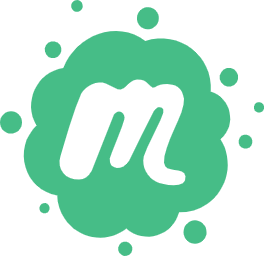 前端小册
前端小册

